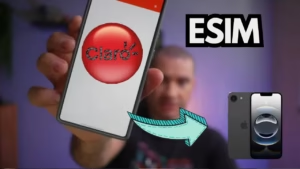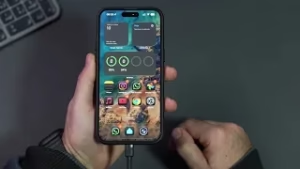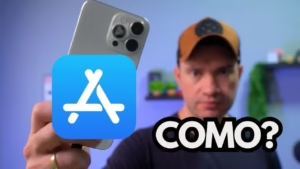Fala, galera, tudo beleza? Minha esposa comprou um iPhone 15 Pro Max seminovo (saúde da bateria em 92%, novinho, sem marcas!) e decidiu abandonar o Samsung Galaxy S25 Ultra (cor especial Jet Black) para voltar ao ecossistema Apple, já que ela era usuária de iPhone há anos. Neste guia, vou mostrar como migrar os dados do Android para o iPhone de forma simples e rápida, usando um cabo USB-C. Esse processo é ideal para quem está saindo de qualquer Android (não só Samsung) e quer transferir contatos, mensagens, WhatsApp e mais. Bora pro passo a passo? 🚀

O que você vai precisar
- iPhone novo ou seminovo (no caso, iPhone 15 Pro Max com iOS 18).
- Android com os dados que deseja transferir (ex.: Samsung S25 Ultra).
- Cabo USB-C para USB-C: O iPhone 15 (e modelos mais recentes) já vem com esse cabo, ou você pode usar o cabo do Android.
- App “Migrar para iOS”: Disponível na Play Store.
- Conexão estável: O processo via cabo é mais rápido, mas também pode ser feito por Wi-Fi (embora demore mais).
Passo a Passo para Migrar Dados
1. Inicie a Configuração do iPhone
- Ligue o iPhone novo ou seminovo e comece a configuração inicial (idioma, região, etc.).
- Na tela Transfira Seus Dados e Apps, escolha a opção Do Android.
- Outras opções incluem restaurar de um backup do iCloud, Mac, PC ou começar do zero. Como queremos migrar do Android, selecione essa.
2. Baixe o App “Migrar para iOS” no Android
- No iPhone, será exibido um QR Code. Escaneie-o com o Android para ser redirecionado à Play Store.
- Baixe o aplicativo Migrar para iOS (desenvolvido pela Apple).
- Abra o app no Android, clique em Continuar e conceda todas as permissões solicitadas (contatos, fotos, etc.).
3. Conecte os Dispositivos
- No iPhone, clique em Continuar na tela de transferência. Um código será gerado (ex.: 6 dígitos).
- Digite esse código no app Migrar para iOS no Android.
- Conecte os dois aparelhos usando o cabo USB-C (um USB-C no iPhone e outro no Android).
- Nota: Você pode fazer a transferência via Wi-Fi, mas o cabo é muito mais rápido e confiável.
4. Selecione os Dados para Transferir
- No Android, o app mostrará uma lista do que pode ser transferido, como:
- Contatos
- Mensagens
- Eventos do calendário
- Conta do Google
- Fototeca (fotos e vídeos)
- Ajustes da tela e acessibilidade
- WhatsApp (conversas, mídia, etc.)
- Dica importante: O WhatsApp é um dos itens mais críticos para a maioria das pessoas. No meu caso, minha esposa usa muito o WhatsApp (11 GB de dados!), então selecionei ele. Você pode escolher apenas o WhatsApp ou tudo que desejar.
- Observação: Dados do eSIM ou plano de celular não são transferidos. Para migrar o eSIM, confira meu vídeo sobre isso (link na descrição).
- Fotos no Google Fotos: Se suas fotos já estão no Google Fotos (como no caso da minha esposa), não é necessário transferi-las, já que o backup na nuvem pode ser acessado diretamente no iPhone.
5. Inicie a Transferência
- Após selecionar os dados, clique em Continuar no Android.
- O processo começará, e a tela do iPhone mostrará o progresso (ex.: “Transferindo para o iPhone”).
- Tempo estimado: Via cabo USB-C, a transferência é rápida. No meu caso, 11 GB de dados (principalmente WhatsApp) levou cerca de 10 minutos, mas pode variar. Via Wi-Fi, o tempo depende da velocidade da rede e pode ser bem mais lento.
- Atenção: Mantenha ambos os aparelhos conectados e com bateria suficiente (ou plugados na tomada) até o fim do processo.
6. Finalize a Configuração no iPhone
- Após a transferência, o iPhone exibirá uma tela confirmando que os dados (contatos, mensagens, WhatsApp, etc.) foram transferidos. Clique em OK.
- Continue a configuração inicial do iPhone:
- Faça login com sua Apple ID.
- Configure opções como localização, Face ID, Siri, etc. (você pode pular e ajustar depois).
- O iPhone começará a baixar aplicativos correspondentes aos do Android (se disponíveis na App Store) e restaurará os dados transferidos, como conversas do WhatsApp.
7. Configure o eSIM (se necessário)
- Se você usa um eSIM no Android, será necessário migrá-lo separadamente.
- Consulte os vídeos no canal Monteiro Tech sobre como migrar eSIM da TIM e Claro (links na descrição). Ainda não descobri o processo para a Vivo, mas atualizarei quando souber!
Dicas e Observações
- Velocidade do cabo vs. Wi-Fi: O cabo USB-C é muito mais rápido e confiável. Via Wi-Fi, a transferência pode ser afetada por instabilidades na rede.
- Bateria: Nos primeiros dias, o iPhone pode consumir mais bateria enquanto “aprende” seu padrão de uso. Isso é normal e melhora com o tempo.
- Backup no Google Fotos: Se suas fotos e vídeos já estão no Google Fotos, baixe o app no iPhone para acessá-los sem transferir.
- WhatsApp: A transferência de conversas do WhatsApp é um dos pontos altos do app Migrar para iOS. Certifique-se de ter espaço suficiente no iPhone.
- Venda do Android: Estou vendendo o S25 Ultra seminovo no Mercado Livre. Se tiver interesse, deixe um comentário! 😎
- Problemas comuns:
- Se a transferência travar, verifique a conexão do cabo ou reinicie o app Migrar para iOS.
- Caso o WhatsApp não transfira, atualize o app no Android antes de tentar novamente.
Perguntas Frequentes
- Funciona com qualquer Android? Sim, o app Migrar para iOS é compatível com qualquer Android, não apenas Samsung.
- Posso transferir apenas o WhatsApp? Sim, você pode selecionar apenas o WhatsApp no app Migrar para iOS.
- E se eu não tiver um cabo USB-C? A transferência via Wi-Fi é uma opção, mas é mais lenta e depende da qualidade da rede.
- O que não é transferido? Dados do eSIM, alguns apps específicos do Android e configurações que não têm equivalentes no iOS.
Conclusão
Migrar dados do Android para o iPhone é bem simples com o app Migrar para iOS e um cabo USB-C. No caso da minha esposa, transferimos contatos, mensagens, eventos e, principalmente, 11 GB de conversas do WhatsApp em poucos minutos. O processo é intuitivo e eficiente, especialmente para quem quer trazer o essencial, como o WhatsApp. Se curtiu a dica, se inscreva no canal Monteiro Tech, dê um like e comente se teve alguma dúvida. Estamos a 90 mil inscritos dos primeiros 100 mil, então dá aquela força! Meu nome é Rodrigo Monteiro, um abraço e até a próxima! ✌️